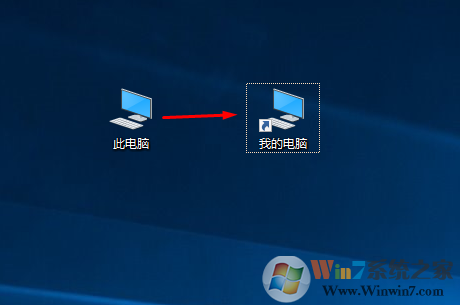
温馨提示:win10xit系统中我的电脑已经更名为此电脑。下面是我的电脑更名过程。xp下(我的电脑)、win7系统下(计算机)、win8(这台电脑)、win10系统下(这台电脑)。如果喜欢我的电脑的称呼,我们可以直接重命名即可。
方法一:超级简单的一种。
1、打开任意文件夹,回收站也行。
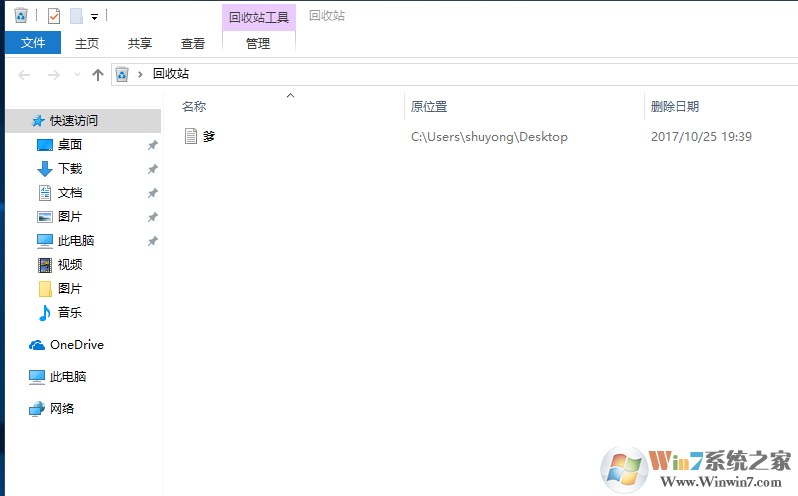
2、找到左侧此电脑
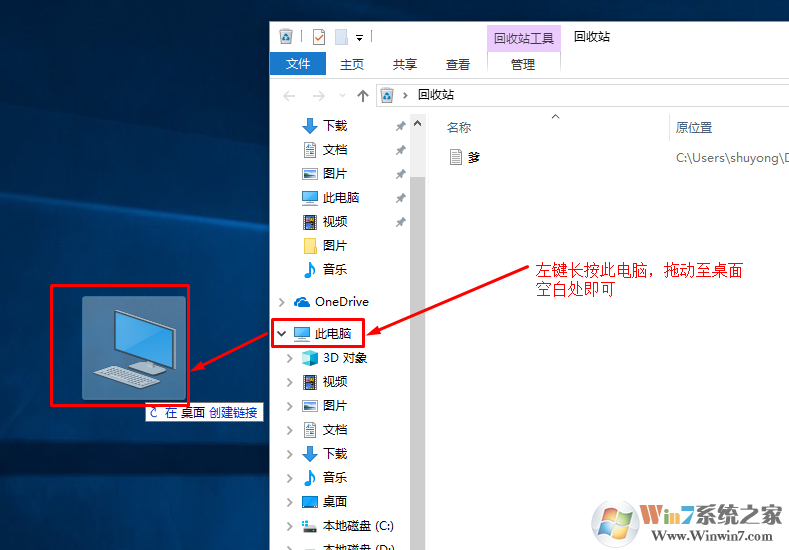
不过此方法有个缺陷,此电脑图标上会有一个小箭头,这是快捷方式的体现。不影响使用。
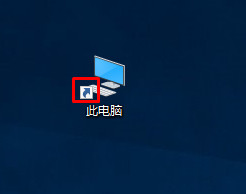
方法二:步骤比较多,但是会比较美观。
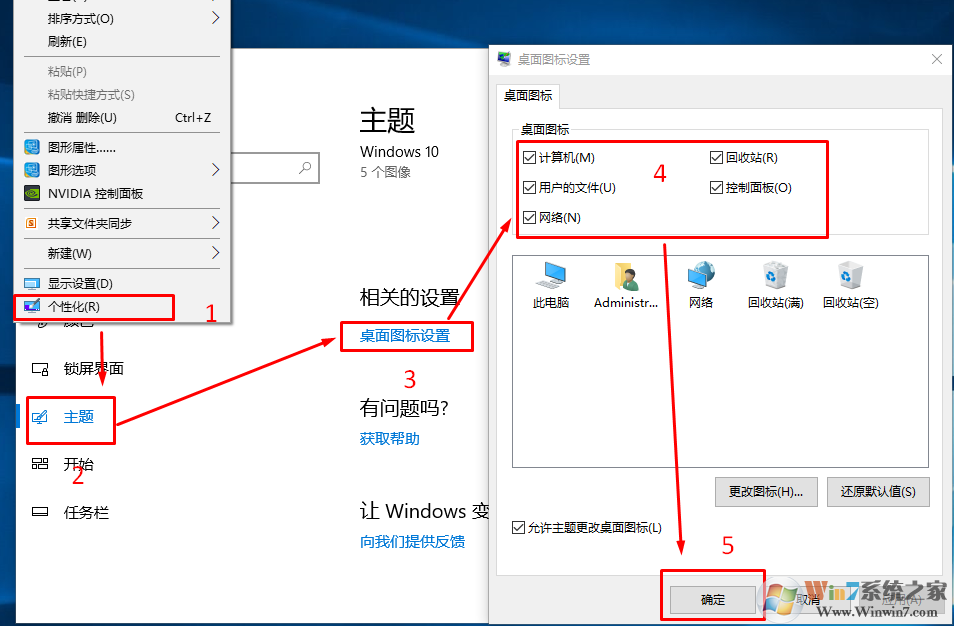
步骤详解:
1、桌面右键选择个性化。
2、再个性化窗口选择主题。
3、选择桌面图标设置。
4、将计算机、控制面板等打勾。
5、确定即可。
总结:以上种方法是不是很简单易懂呢?配和流程总图是不是有一秒就懂的感觉呢?